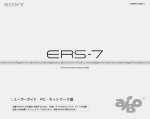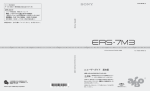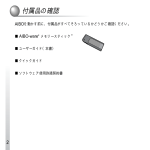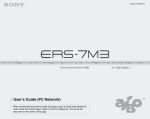Download ユーザーガイド - ソニー製品情報
Transcript
A-CC1-100-01 (1) 本書をA4サイズの用紙に印刷するときは、「印刷」ダイアログボックスで[ページの自動 回転と中央配置]にチェックマークを付けると、用紙の中央に印刷されます。 目次 ERS-7M3 PC・ネットワークの世界へようこそ 4 ネットワーク設定 必要なシステムの確認 . . . . . . . . . . . . . . 無線LAN機能をONにする . . . . . . . . . . AIBOのネットワーク設定 . . . . . . . . . . . ネットワーク設定の流れ . . . . . . AIBO WLANマネージャー 3を インストールする . . . . . . . . . . . . AIBO WLANマネージャー 3で ネットワーク設定を行う . . . . . . . . . . . . . . . . . . . . . . . . . . . . . . . . . . . . . . 6 7 8 8 ........ 9 . . . . . . . . 10 AIBOフォトアルバム AIBOフォトアルバムで写真を見る . . . . . . . . . . . 18 AIBOアイズ こんなことができます . . . . . . . . メールの設定 . . . . . . . . . . . . . . . AIBOメールについて . . . . . . . . AIBOメールの書きかた . メールチェックについて AIBOが撮った写真を、携帯電話やPCで見る . . 31 AIBOの撮影姿勢について . . . . . . . . . . . . . 31 撮りたいときに、指示する . . . . . . . . . . . . 32 定期的に撮影させる[WATCHコマンド] . 35 “メモリースティック”に保存された 写真を見るには . . . . . . . . . . . . . . . . . . . . . . 37 お留守番モードのオン/オフを指示する [HSMODEコマンド] . . . . . . . . . . . . . . . . . . 37 AIBOにメッセージを伝言させる . . . . . . . . . . . . . 38 預けたメッセージを、後で受け手に 再生させたい[MSGコマンド] . . . . . . . . . . 38 預けたメッセージを、すぐに再生させたい [PLAYコマンド] . . . . . . . . . . . . . . . . . . . . . 40 伝言メッセージ/ボイスシグネチャーを 録音する . . . . . . . . . . . . . . . . . . . . . . . . . . . . 40 AIBOがメール着信を通知する . . . . . . . . . . . . . . . 41 その他 . . . . . . . . . . . . . . . . . . . . . . . . . . . . . . . . . . . . . . . . . . . . . . . . . . . . . . . . . . . . . . . . . . . . . . 22 24 30 30 30 使用上の注意 . . . . . . . . . . . . . . . . . . . . . . . . . . . . . . 43 故障かな?と思ったら . . . . . . . . . . . . . . . . . . . . . . 44 2 付録 AIBOが理解できる言葉(AIBOアイズ). . . . . . . 47 コマンドパラメーター 一覧 . . . . . . . . . . . . . . . . . 48 PHOTO、PHOTOL、WATCHコマンドの パラメーター . . . . . . . . . . . . . . . . . . . . . . . . 48 MSG、PLAYコマンドのパラメーター . . 49 AIBOのランプ早見表 . . . . . . . . . . . . . . . . . . . . . . 50 “メモリースティック”リーダー/ライターを 使って写真を見る . . . . . . . . . . . . . . . . . . . . . . . . . 51 エラー通知メール一覧 . . . . . . . . . . . . . . . . . . . . . . 52 「WLANCONF.TXT」の内容を直接書き換える 54 「WLANCONF.TXT」パラメータ一覧 . . . 58 「OWNER.TXT」パラメータ一覧 . . . . . . . 59 AIBO側のネットワーク設定 . . . . . . . . . . . . . . . . . 60 用語集 . . . . . . . . . . . . . . . . . . . . . . . . . . . . . . . . . . . 61 • 権利者の許諾を得ることなく、ソフトウェアおよび取扱 説明書の内容の全部または一部を複製すること、および ソフトウェアを賃貸することは、著作権法上禁止されて います。 • 本書に記載されている以外の方法によってご使用になら れたことによる不都合につきましては、当社は一切その 責任を負いません。 • 付属のソフトウェアは、指定された装置以外には使用で きません。 • 付属のソフトウェアの仕様は、改良のため予告なく変更 することがありますが、ご了承ください。 お使いになる前に、付属のソフトウェア使用許諾契約書を お読みください。 OPEN-R は、用途に応じた「柔軟なハード ウェアの構成」や「ソフトウェアの交換」 により、エンターテインメントロボットの 世界を広げるためにソニーが提唱するエン ターテインメントロボット・システムの標 準インターフェースです。 AIBO ERS-7M3 と AIBO-ware 「AIBO マインド 3」 は、OPEN-R バージョン 1.1.5 に準拠しています。 “AIBO”と AIBO ロゴ 、“OPEN-R”と OPEN-R ロゴ 、“メモリースティック”( “Memory Stick”) と“ ” “ ”はソニー株式会社の商標また は登録商標です。 Windows は米国 Microsoft Corporation の米国およ びその他の国における登録商標です。 その他、本書で登場するシステム名、製品名は、一般 に各開発メーカーの登録商標あるいは商標です。 なお、本文中では“TM”、“R”マークは明記していま せん。 インターネット上でも情報をご覧になることができます。 http://www.aibo.com/ 3 ERS-7M3 PC・ネットワークの世界へようこそ ERS-7M3の無線LAN機能を利用すると、AIBOを動作させたまま、「AIBOフォトアルバム」でAIBOが撮影した写 真を見ることができます。さらに携帯電話やインターネットを利用すれば、「AIBOアイズ」で楽しく遊ぶことがで きます。また、「AIBOエンターテインメントプレイヤー Ver. 2.0」でAIBOをリモートコントロールしたり、音楽 を楽しんだり、AIBOの日記を読んだりすることもできます。 メールサーバー ネットワーク設定(8ページ) まず初めに、ネットワーク設定が必要です。 AIBOアイズ(21ページ) 外出先からAIBOにメールを送って、AIBO に写真を撮ってもらったり、お留守番中の 写真を送付してもらったり、AIBOの近くに いるご家族やお友達に伝言を頼んだりする ことができます。 AIBOエンターテインメン トプレイヤー Ver. 2.0 「ユーザーガイド AIBOエンターテイ ンメントプレイヤー編」(PDF)をご 覧ください。 AIBOフォトアルバム (17ページ) WebブラウザからAIBOにアクセス して、AIBOが撮影した写真を閲覧 できます。 無線LAN アクセスポイント パシャ AIBOマインド 3の “メモリースティック” 4 ネットワーク設定 必要なシステムの確認をして、AIBOが無線LAN通 信を行うための設定をします。 必要なシステムの確認 AIBOアイズをご使用になるためには、以下のシステムが必要です。 USBタイプのADSLモデム、およびUSBタイプのケーブ ルモデムでは、AIBOアイズは使用できません。 PCは、「AIBOのネットワーク設定」と「メールの設定」 を行うときや、WebブラウザからAIBOが撮影した写真 を見るときに使用します。 “メモリースティック”リー PC(有線LAN接続) FTTH/ ADSL/ CATV 回線 PC側にIEEE 802.11b準拠無線LAN機能が必要です。 • Webブラウザが必要です。 • POP*2受信/SMTP送信が可能なメールアカウントが 無線LAN アクセス ポイント インターネット への常時接続環 境が前提です。 必要です。 *1 “メモリースティック”リーダー /ライターの動作 保証は、ソニー製品のみで行っております。 *2 PC (無線LAN 接続) モデム、アクセ スポイントのど ちらかに、ルー ター機能が必要 です。 アクセスポイン トの認証モード は、「オープン認 証」または「認 証なし」に、暗 号化記号はWEP 方式にのみ対応 しています。 ダー/ライター*1が必要です。 • PCとアクセスポイントを無線LANで接続する場合は、 モデム インターネットへ ネットワーク設定 ご注意 メールサーバー POPサーバーがUIDLコマンド(メール個々につ けられたIDを一覧表示する)をサポートしている 必要があります。サポートの有/無については、ご 契約のプロバイダーに確認してください。 AIBOマインド 3の “メモリースティック” エナジー ステーション ERA-7P1 定期的に決まったポイントを撮影する場合は、AIBOを ステーションに載せておきます。 また、設定した時間にAIBOを寝起きさせる機能や時報 機能は、ステーションモードでのみ使用できます。 AIBOフォトアルバムだけをご使用になる場合 • インターネットへの常時接続環境やメールアカウントは必要ありません。 • 無線LANアクセスポイントの代わりに、無線LAN対応のPCのみで使用することもできます。 6 無線LAN機能をONにする 1 AIBOの胴体を上からしっかり持ち、裏返 してふたを開ける 2 無線スイッチを「ON」」にし、ふたを閉める ご注意 ネットワーク設定 AIBOの無線LAN機能を有効にするため、AIBO本体 の無線スイッチをONにします。 必ず背中のポーズボタンを押して、活動停止状態に してから操作してください。 スイッチをONにしただけでは無線LAN機能はお使いにな れません。次ページを参照し、ネットワークの設定を 行ってください。 ご注意 • AIBOを持ち上げるときは、胴体以外をつかまないでく ださい。 • 手の小さな方は、すべりやすいのでご注意ください。 • 腹部の充電端子には、直接手で触れないでください。 接触が悪くなります。 7 AIBOのネットワーク設定 * “メモリースティック”リーダー /ライターの動作保証は、ソニー製品のみで行っております。 ネットワーク設定の流れ お使いのOSは? Microsoft® Windows®*1 98SE、Windows Me、 Windows 2000、Windows XP(Home Edition/ Professional Edition)をお使いの場合 AIBO ERS-7M3に付属のCD-ROMに収録されている 「AIBO WLANマネージャー 3」*2を使って、「AIBOマ ネットワーク設定 AIBOが無線LAN通信を行うための設定を行います。 ネットワーク設定には、 “メモリースティック”リーダー/ライター*が必要です。 その他のOS(Windows 98、MacOSなど)を お使いの場合 AIBOマインド 3“メモリースティック”内の設定 を直接書き換え、AIBO側の設定をお客様がお使い のネットワーク機器の設定に合わせます。 インド 3」“メモリースティック”内の設定をお客様が お使いのネットワーク機器の設定に合わせます。 設定方法について、次ページで説明します。 詳しくは、54ページの「「WLANCONF.TXT」の内 容を直接書き換える」をご覧ください。 *1以降、Windowsと略します。 *2 「AIBO WLANマネージャー 3」は、AIBO側の無 線LAN通信設定を行うためのユーティリティソフ トウェアです。AIBO WLANマネージャー 3は、 Windows 98SE、Windows 2000、Windows Me、Windows XP(Home Edition/Professional Edition)で動作します。 8 AIBO WLANマネージャー 3をインストールする AIBO WLANマネージャー 3をPCにインストールします。 自動的にインストーラーが起動します。 インストーラーが起動しない場合は、CD-ROM内の「Setup.exe」をダブルクリックしてください。 ここから先は、画面の指示にしたがってインストールを行います。 Windows XPをお使いの場合は、ユニバーサルプラグアンドプレイ(UPnP)をインス トールしてください。 (Windows XP以外をお使いの場合は必要ありません。) Windows XPをお使いの場合は、ユニバーサルプラグアンドプレイ(UPnP)がインストールされていない と、AIBO検索機能が使用できません。次の方法で、インストールしてください。 ネットワーク設定 AIBO ERS-7M3に付属のCD-ROMをCD-ROMドライブにセットする 1[スタート]→[コントロールパネル]と選択する。 2[プログラムの追加と削除]→[Windowsコンポーネントの追加と削除]と選択する。 3[コンポーネント]の一覧で、[ネットワークサービス]にチェックマークを付け、[詳細]ボタンをクリック する。 4[ユニバーサルプラグアンドプレイ(UPnP)]にチェックマークを付け、[OK]ボタンをクリックする。 CD-ROMからWindowsをセットアップした場合は、そのCD-ROMをPCにセットするように促すメッ セージが表示されます。 5[次へ]ボタンをクリックする。 インストールが開始されます。 6「Windowsコンポーネントウィザードの完了」画面が表示されたら、[完了]ボタンをクリックする。 以上で、ユニバーサルプラグアンドプレイ(UPnP)のインストールが完了しました。 7「プログラムの追加と削除」画面を閉じる。 8「コントロールパネル」画面を閉じる。 9 ネージャー]→[AIBO WLANマネージャー 3]をクリックします。 ご注意 1[スタート]→[コントロールパネル]と選択する。 2[Windowsファイアウォール]をダブルクリックする。 AIBO WLANマネージャー 3が起動し、 「AIBO WLANマネージャー 3」ダイアログボックスが 表示されます。 2 3「Windowsファイアウォール」画面で[例外]タブを クリックする。 4[プログラムおよびサービス]の一覧で、[UPnPフ レームワーク]にチェックマークを付け、 [OK]ボタ ンをクリックする。 ご注意 AIBOマインド 3“メモリースティック”の誤消去防止ス イッチが「LOCK」になっていないことを確認してくだ さい。「LOCK」になっていると、AIBOのネットワーク設 定や写真の記録ができません。 5「コントロールパネル」画面を閉じる。 AIBO WLANマネージャー 3でネット ワーク設定を行う AIBO WLANマネージャー 3を使って、AIBOマイン ド 3“メモリースティック”内の設定をお客様がお 使いのネットワーク機器の設定に合わせます。 1 Windows XPをお使いの場合は、[スター ト]→[すべてのプログラム]→[AIBO WLANマネージャー]→[AIBO WLAN マネージャー 3]をクリックする Windows XP以外のOSをお使いの場合は、[ス タート]→[プログラム]→[AIBO WLANマ AIBOマインド 3“メモリースティック” を“メモリースティック”リーダー/ライ ターにセットする ネットワーク設定 Windows XP SP2(Service Pack2)をお使いの場合 で、WindowsファイアウォールでUPnPフレームワーク をブロックするサービスとしている場合は、AIBO検索機 能でAIBOを見つけることができません。次の方法で、 UPnPフレームワークをブロックしない例外として追加し てください。 3 お客様のネットワークの環境に合わせて各 項目を設定し、[書込み]をクリックする 設定項目は、お使いのネットワーク設定で DHCPサーバー機能*を使用しているかいない かによって異なります。 DHCPサーバー機能は、ネットワーク内の機器 に、自動的にIPアドレスを割り当てる機能です。 * DHCPサーバー機能の詳細については、ご利用のモデ ム、またはアクセスポイントに付属の取扱説明書をご 覧ください。 10 次の方法で、お使いのネットワーク環境でDHCPサーバー機能を使用しているかどうかを 確認してください。 (以下は、Windows XPの場合の手順です。その他のOSをお使いの場合は、各OSのヘルプをご覧ください。 ) 2[ネットワークとインターネット接続]→[ネットワーク接続]と選択する。 3[ワイヤレスネットワーク接続]または[ローカルエリア接続]を右クリックし、[プロパティ]を選 択する。 4[全般]タブの「この接続は次の項目を使用します」から「インターネットプロトコル(TCP/IP)」を 選択し、 [プロパティ]ボタンをクリックする。 ネットワーク設定 1[スタート]→[コントロールパネル]と選択する。 5 設定を確認する。 「IPアドレスを自動的に取得する」が選択されているとき DHCPサーバー機能を使用しています。 12ページにお進みください。 「次のIPアドレスを使う」が選択されているとき DHCPサーバー機能を使用していません。 13ページにお進みください。 c この場合、後述の設定でAIBOのIPアドレスを手動で割り当てる必要があります。 「次のIPアドレ スを使う」に表示されているPCのIPアドレスをメモしておき、ネットワーク内の機器間で重複 しないように、AIBO用のIPアドレスを決定してください。 例) PCのIPアドレス: 192.168.0.10 →AIBOのIPアドレス:192.168.0.11など(192.168.0.10以外) 11 お使いのネットワーク環境で、DHCPサーバー機能を使用している場合 [簡単]タブの各項目を設定します。 DHCPサーバー機能を使用している場合は、[詳細]タブ(13ページ)の内容を変更する必要はありません。 セットされたドライブを指定します。 2 ここに入力する名前が「AIBO名」として[AIBO検索タブ](14ページ)に表 示されます。 (半角英数字で8文字(うち、アルファベットを1文字以上含むこ と)以内) 3 無線LANアクセスポイントが使用するネットワーク名(SSID)を入力します。 ネットワーク設定 1 [参照]ボタンをクリックし、AIBOマインド 3“メモリースティック”が (半角英数字、または半角記号で32文字以内) 4 WEP(63ページ)を使う場合に設定します。(WEPを使わない場合は、設定し ないでください。 )WEPを使う場合は、[WEPを有効にする]にチェックマー クを付け、無線LANアクセスポイントが使用する暗号化キー(WEP)*を入力し てください。 ([文字]の場合は半角英数字または半角記号で5文字または13文 字、 [16進数]の場合は10文字または26文字) ネットワーク認証は、「オープンシステム」に設定してください。 設定例 文字 16進数 WEP64 (40 bit) AIBO2 4149424f32 WEP128 (104 bit) ENTERTAINMENT 454e5445525441494e4d454e54 5 設定内容を確認し、このボタンをクリックします。 * 暗号化キー(WEP)は、セキュリティ保護のため、入力した文字数にかかわら ず、「文字」は13個、「16進数」は26個の「*」(アスタリスク)で表示されま す。 12 お使いのネットワーク環境で、DHCPサーバー機能を使用していない場合 [詳細]タブの各項目を設定します。 DHCPサーバー機能を使用していない場合は、[簡単]タブ(12ページ)の内容を変更する必要はありません。 セットされたドライブを指定します。 2 無線LANアクセスポイントが使用するネットワーク名(SSID)を入力し ます。(半角英数字、または半角記号で32文字以内) 3 WEPを使う場合に設定します。 (WEPを使わない場合は、設定しないでく ださい。 ) WEP(63ページ)を使う場合は、 [WEPを有効にする]にチェックマー クを付け、無線LANアクセスポイントが使用する暗号キー(WEP)を入 ネットワーク設定 1 [参照]ボタンをクリックし、AIBOマインド 3“メモリースティック”が 力してください。( [文字]の場合は半角英数字または半角記号で5文字ま たは13文字、 [16進数]の場合は10文字または26文字) 4 [次のIPアドレスを使う]をクリックして選択し、次の項目を入力します。 • AIBOが使用するIPアドレス*を入力します。 • AIBOが使用するサブネットマスクを入力します。 • ルーターとなっている機器のIPアドレスを入力します。 5 [SSDP(AIBO検索)を有効にする]にチェックマークを付けます。 6 ここをクリックして選択し、ルーターとなっている機器のIPアドレスを入 力します。 7 設定内容を確認し、このボタンをクリックします。 ここに入力する名前が、「AIBO名」として [AIBO検索]タブ(14ページ)に表示さ れます。(半角英数字で8文字(うち、アル ファベットを1文字以上含むこと)以内) * AIBOのIPアドレスについては、11ページをご覧ください。 zヒント その他の項目については、60ページの「AIBO側のネットワーク設定」をご覧ください。 13 4 AIBOマインド 3“メモリースティック”を “メモリースティック”リーダー/ライターか ら取り出し、AIBOに装着した後、背中のポー ズボタンを押して起動する ポーズボタン 「AIBOマインド 3」の “メモリースティック” 5 AIBOが起動したら、「AIBO WLANマネージャー 3」ダイアログボックスの[AIBO検索]タブで、 [検索]をクリックする ネットワーク設定 “メモリースティック”の取り付けかたについては、 「ユーザーガイド 基本編」をご覧ください。 PCと同じネットワーク内にいるAIBOがアイコン表示されます。 [SSDP(AIBO検索)を有効にする]がチェックされていないと、アイコン表示されません。 [検索]ボタンをクリックすると、PCと同じネットワーク内にいるAIBOが表 示されます。 このボタンをクリックします。 zヒント • [検索]ボタンをクリックしてもAIBOが表示されない場合は、AIBOと無 線で通信できていません。[簡単]タブまたは[詳細]タブで各項目の設定 を確認してください。また、AIBO本体の無線スイッチ(7ページ)がON になっているかどうか確認してください。 • Windows XPをお使いの場合は、ユニバーサルプラグアンドプレイがイン 上のリストでAIBOアイコンをクリックすると、そのAIBOの 情報が表示されます。 ここに表示されているURLをクリックすると、 「AIBO MIND 3」のホームページのトップページを表示できます。 ストールされていないと、AIBO検索機能が使用できません。インストール 方法については、9ページをご覧ください。 • クリニックモードでIPアドレスを確認できます。 「AIBOのIPアドレスを確認 するには」 (16ページ)をご覧ください。 14 6 [終了]をクリックし、「AIBO WLANマネージャー 3」ダイアログボックスを閉じる 以上で、AIBOと無線で通信できるようになりました! 無線LAN経由で、他の人からAIBOにアクセスすることを防ぐために、AIBO WLANマネージャー 3でセキュリ ティをかけることができます。 ここでユーザー IDとパスワードを設定すると、WebブラウザでAIBOフォトアルバムやAIBOアイズのページにア クセスする際に、ユーザー IDとパスワードの入力を求める画面が表示されるようになります。 ネットワーク設定 他の人のPCからAIBOにアクセスできないようにするには 1 ここにユーザー IDとパスワードを8文字以内の半角英数字で入力します。 セキュリティをかけない場合は、空欄にしてください。 2 設定内容を確認し、このボタンをクリックします。 3 このボタンをクリックし、「AIBO WLANマネージャー 3」ダイアログボック スを閉じます。 また、ここで設定したユーザー IDとパスワードは、AIBOエンターテインメントプレイヤーでAIBOに接続する際 にも適用されます。詳しくは、 「ユーザーガイド AIBOエンターテインメントプレイヤー編」(PDF)をご覧くだ さい。 15 AIBOのIPアドレスを確認するには 音声ガイドメニューのクリニックモードで、AIBO のIPアドレスを確認できます。 1 前(青)と後(赤)の背中タッチセンサー を同時に3秒触るまたは、「クリニックモー ド(O)」カードを見せる ネットワーク設定 クリニックモードの操作について詳しくは、 「ユーザーガ イド 基本編」をご覧ください。 (この後は、音声ガイドにしたがって操作して ください。 ) 「クリニックモード(O) 」カードを見せたとき は、すぐにクリニックモードの音声ガイドが再 生されます。 2 クリニックモードの状態と動作チェックを 実行する 無線が動作する場合は、AIBOのIPアドレスを 報告します。 16 AIBOフォト アルバム AIBOが撮影した写真をWebブラウザで閲覧でき ます。 AIBOフォトアルバムで写真を見る • 無線LANを通じて、Webブラウザから直接AIBO にアクセスして見る •“メモリースティック”リーダー /ライターを使っ て見る AIBOフォトアルバムでは、以下のようにAIBOが撮 影した写真を分類して表示します。 • • • • • • 写真撮影 お留守番中の撮影 オーナーの顔 お気に入りのもの お気に入りの場所 本日の記念写真 または、AIBO WLANマネージャー 3の[AIBO検 索]タブ(14ページ)でAIBOアイコンをダブルク リックし、表示されるURLをクリックします。 zヒント AIBOのIPアドレスについては、11ページをご覧ください。 「AIBO MIND 3」トップページが表示されます。 2 [AIBO PHOTO ALBUM]の[AIBOが撮 影した画像を見る]をクリックする AIBOフォトアルバム AIBOが撮影した写真は“メモリースティック”に 保存されます。 写真を見るには、次の方法があります。 ここでは、無線LANを通じて写真を見る方法につい て説明します。“メモリースティック”リーダー/ ライターを使って、“メモリースティック”に保存 されている写真を見る方法については、51ページを ご覧ください。 1 PCでWebブラウザを起動し、下記のURL にアクセスする http://XXX.XXX.XXX.XXX AIBOのIPアドレス “メモリースティック”に保存されている画像 の一覧が表示されます。 AIBO WLANマネージャー 3でユーザー IDとパスワード を設定した場合は、パスワード入力画面が表示されます。 18 AIBOメールを送る、のいずれかでAIBOが撮影した写 真です。 • お留守番中の撮影(最大15枚) お留守番モードのAIBOが撮った写真です。録音した音 を聞くこともできます。(20ページ) • お気に入りのもの(最大3枚) お気に入り登録したAIBOのお気に入りのものの写真です。 • お気に入りの場所(1枚) AIBOが自分のお気に入りの場所で撮った写真です。 • 本日の記念写真(1枚) AIBOが日記用に撮った写真です。 画像をクリックすると、別ウィンドウに写真が 拡大表示されます。写真サイズは、416×320 画素です。 * Microsoft® AIBOフォトアルバム • オーナーの顔(最大3枚) オーナー登録したオーナーさんの顔です。 Internet Explorer 6で動作確認を行っ ています。 • 最新の写真を見るには、Webページの更新を行ってく ださい。 • Webブラウザのキャッシュの設定を適切に行ってくだ さい。 * 上記の画像ははめこみ合成であり、実際にAIBOが 撮影する写真とは解像度等が異なります。 • 写真撮影(音声、AIBOカード、メール)(最大10枚) AIBOに「しゃしんとって」と話しかける、AIBOカー ド「写真撮影(B)」を見せる、携帯電話やPCから • Microsoft® Internet Explore 6をお使いの場合 [ツール]メニューにある[インターネットオプショ ン]をクリックして表示される画面内の[全般]タ ブ画面で、[インターネット一時ファイル]の[設 定]をクリックします。次に、[保存しているページ の新しいバージョンの確認]の設定を[ページを表 示するごとに確認する]にします。 19 • Webブラウザの設定で、JavaScriptおよびポップアッ プ ウインドウを有効にしてください。 • 写真は、“メモリースティック”内の「OPENR\APP\PC\PHOTO」フォルダ内にJPEG形式で保存 されます。 お留守番中の撮影画像の下に「音検出」と表示され ているときは、「音検出」をクリックすると、録音 された音声を聞くことができます。 AIBOフォトアルバム 録音した音を聞くには 20 AIBOアイズ メールの設定をして、AIBOにメールで写真撮影や 伝言を頼んでみましょう。 パシャ こんなことができます あなたからの指示メールにしたがって、AIBOが写 真撮影や伝言をしてくれます。 AIBOへの指示は「AIBOメール」で (30ページ) AIBOが撮った写真を、携帯電話やPCで見る (31ページ) 撮影したいとき、または定 期的に撮影できます。撮影 時の合図や、首角度も指定 できます。 AIBOは、撮影した写真を メールで返信してくれます。 お父さんです パシャ メッセージや曲を、AIBOの近くにいる家族や友達 などに伝言してくれます。 メッセージは、あらかじめ録音しておくこともでき ます。 AIBOがメール着信を教える(41ページ) メールが着信したら、ランプで知らせます。 ステーションに載せた状態、降ろした状態のどちら でも遊べます。 AIBOは、ステーションに載っているとき、載って いないときも、定期的にメールチェックをし、 AIBOメールにしたがって写真撮影、伝言再生、 メール着信通知をします。 ステーションに載っていないときは、AIBOメール の受信時に居た場所で、ふせの姿勢で写真撮影を行 います。定期的に決まったポイントを撮影する場合 は、AIBOをステーションに載せておくと便利です。 AIBOアイズ 決まったルールで撮影や伝言などのコマンドを記述 し、AIBOがチェックするメールアドレスに送信し ます。 AIBOは定期的にメールチェックし、AIBOメールが 来ていれば、そこに書かれているコマンドを実行し ます。 AIBOに伝言を頼む(38ページ) AIBOがお留守番中に撮った写真を送ってもら う(41ページ) AIBOがお留守番中に動くものや顔、音をキャッチ した場合に、写真を撮ってメールで知らせてもらう ことができます。 22 PCの電源がOFFでも大丈夫 無線LAN通信により、AIBOはいつでもインター ネットと接続しています(インターネット常時接続 環境が前提です) 。PCの電源が入っていなくても、 メールの送受信が可能です。 プライバシー保護 AIBOアイズでは、複数のユーザーがAIBOに撮 影を指示し、写真データを見ることができま す。このためプライバシー保護に配慮し、「プ ライベートモード」を用意しています。 プライベートモードでは、ボイスシグネ チャー(40ページ)が利用でき、撮影や伝 AIBOアイズ • ユーザーの制限: AIBOアイズのユーザーを、あらかじめ登録 しているユーザーのみ(最大5人)に制限し ます。 • 撮影前に“名乗る”: 言を指示したユーザー名を、AIBOが音声で 知らせます。 23 メールの設定 1 3 メールの設定をしたいAIBOをダブルク リックする AIBOアイズ ネットワーク設定が完了したら、AIBOがメール チェックするメールアドレスや、AIBOアイズの ユーザーなどについて設定します。 AIBOアイズをプライベートモード(27ページ)で 使用する場合、外部からAIBOとメールをやりとり できるユーザーを、5人まで登録できます。 設定は、Webブラウザで行います。 Windows XPをお使いの場合は、[スター ト]→[すべてのプログラム]→[AIBO WLANマネージャー]→[AIBO WLAN マネージャー 3]をクリックする Windows XP以外のOSをお使いの場合は、[ス タート]→[プログラム]→[AIBO WLANマ ネージャー]→[AIBO WLANマネージャー 3]をクリックします。 AIBO WLANマネージャー 3が起動し、 「AIBO WLANマネージャー 3」ダイアログボックスが 表示されます。 「AIBO MIND 3」トップページが表示されます。 zヒント 下記のURLを直接入力することでも「AIBO MIND3」 トップページを表示することができます。 http://XXX.XXX.XXX.XXX 2 [AIBO検索]タブで、[検索]をクリック する PCと同じネットワーク内にいるAIBOが表示さ れます。 AIBOのIPアドレス AIBOのIPアドレスについては、11ページをご覧ください。 24 4 「AIBO EYES」の[メール設定]をクリッ クする AIBOアイズ 「メール設定」画面が表示されます。 AIBO WLANマネージャー 3でユーザー IDとパスワード を設定した場合は、パスワード入力画面が表示されます。 25 5 メール設定の各項目を設定し、[設定]ボタンをクリックする AIBOがメールを送受信するサーバーを指定します。 お使いのメールソフトで、またはご契約のプロバイダーに確認し てください。(この項目は必ず入力してください。) AIBOがメールチェックするメールアドレスです。(この項目は必 ず入力してください。) メールサーバーにログインする際のアカウント名です。(この項目 は必ず入力してください。) AIBOが、メールサーバーにメールが届いたかどうかを確認する間 隔です。分単位(1~60)で指定します。 (この項目は必ず入力し てください。) AIBOアイズ 上記メールアドレスのパスワードです。(この項目は必ず入力して ください。 ) 「AIBOアイズ」のユーザーを制限する(プライベートモード)か、 制限しない(パブリックモード)かを指定します。各モードにつ いては、次ページをご覧ください。 「メールそうしん」と話しかけたときやお留守番中のAIBOがメール を送信するときに、写真を送信するユーザーを番号で指定します。 ユーザー番号(1~5)は、 「プライベートモード設定」画面(29 ページ)で確認できます。指定できるのは1名のみです。送信した くない場合は、 「送信しない」に設定します。 AIBOに「メールそうしん」と話しかけたときやお留守番中の AIBOがメールを送信するときに、PHOTOコマンド(写真をメー ル添付で受け取る 詳しくは33ページ)で送信する。 各項目を設定したら、このボタンをクリックします。 26 ● プライベートモード AIBOアイズユーザーを、登録ユーザー(最大5人)のみに制限します。 撮影指示や写真の閲覧を、家族や親しい仲間の間で楽しみたい場合は、このモードに設定し ます。 ユーザー制限に加えて、AIBOが撮影や伝言再生の前に、指示したユー ザーを音声で知らせるボイスシグネチャー機能が使えます。 パシャ AIBOアイズ ボイスシグネチャー用の“名乗り”音声は、ユーザーごとに録音すること もできます(40ページ)。 ユーザーとして登録していない人からメールが届いた場合は、AIBOが チェックするメールアドレスにエラー通知メールを送って知らせます (52ページ)。 お父さんです ● パブリックモード AIBOアイズユーザーを制限しません。 AIBOを公共の場所などに置き、不特定多数の人がAIBOの撮った会場の写真を見る、といった楽しみ 方ができます。 c パブリックモードの場合、ボイスシグネチャー機能は使えません。 27 [設定]ボタンをクリックすると、AIBOがメールチェックします。 しばらくすると、無線ランプでAIBOとメールサーバー間の通信状態を確認でき ます。 無線ランプ 正常にメールチェックが完了すると b無線ランプが青に点灯 さらに、メールが届いていると b無線ランプが青に点滅 メールサーバーとの接続に失敗した場合は、無線ランプが消灯します。 「メール設定」画面で[接続状態確認]をクリックし、現在の接続状態を確認し てください。 メールサーバーが見つからない、または接続できないときは「FAILED」のみ表示されます。 メールサーバーが見つかった場合でも、メールサーバーがエラーを返した場合は、この画面にエラーメッ セージが表示されます。 6 AIBOアイズ 無線ランプが消灯したときは プライベートモードを使用する場合は、[プライベートモード設定]をクリックする 「プライベートモード設定」画面が表示されます。 28 7 プライベートモード設定の各項目を設定し、 [設定]ボタンをクリックする プライベートモードで使用する場合、ユーザーを5人まで登録できます。 ユーザーのメールアドレスです。 AIBOアイズ 撮影や伝言再生前に、AIBOが指示を出したユーザーが誰で あるかを名乗ります(ボイスシグネチャー)。 ボイスシグネチャーは、用意されているものから選択する か、ユーザーごとに録音することもできます。 録音する場合は、メニューの「ユーザー録音(1~5)」を選 択し、後から、該当する番号のファイルに音声を録音します (40ページ)。 定期撮影をする場合に、その時間間隔を設定します。AIBO は、定期撮影した写真をメール添付でユーザーに返送しま す。 定期撮影をしない場合は、初期設定「0時間0分」のまま変 更しないでください。 定期撮影は、AIBOメール(WATCHコマンド)で指示する こともできます(35ページ)。 時間間隔を設定した場合は、ユーザー設定を完了し、設定 時間が経過した後に、AIBOが1回目の撮影をします。 定期撮影の撮影合図と首角度 定期撮影をする場合に、撮影時の合図と首角度(32ペー ジ)を設定します。 定期撮影は、AIBOメール(WATCHコマンド)で指示する こともできます(35ページ)。 各項目を設定したら、このボタンをクリック します。 以上で、セットアップはすべて完了です。 29 AIBOメールについて AIBOに指示メールを送って、写真撮影や伝言を頼みましょう。 AIBOは、あなたからの指示メールにしたがって写真撮影、伝言再生、メール着信通知をします。 AIBOに撮影や伝言を指示するメールを、「AIBOメール」と呼びます。 AIBOメールは、決まったルールで記述する必要があります。 • すべて半角英数字で入力してください。大文字/小文字は区別されません。 •「テキスト形式」 (エンコード方法:なし)で記述してください(HTML形式は不可)。 • 1通のサイズは、10KB(キロバイト)までです(ヘッダー含み、半角英数字10,000文字)。 AIBOアイズ AIBOメールの書きかた AIBOは定期的にメールサーバーへアクセスし、チェック対象のメールアドレス宛にAIBOメール が来ていれば、そこに書かれているコマンドを実行します。 必ず「AIBO MAIL」にしてください。(AIBOとMAILの間は半角スペース1つ。「AIBO MAIL」 の後にはスペースなどを入れないでください。 ) コマンドは、1通のメールに10個まで記述することができます。コマンドを複数記述する場合 は、コマンドごとに改行してください。 各コマンドの記述方法については、後述の説明をご覧ください。 メールの末尾に署名などが追加されても、AIBOメールとして正常に処理されます。 メールチェックについて • AIBOアイズでは、メールサーバー上に残っているメールを199通までチェックします。199通以内に収まるよ うに、定期的にサーバー上のメールを管理してください。 • AIBOがメールチェックする前に、PCなどからメールサーバー上のAIBOメールを読む(サーバー上に残さず に)と、AIBOはそのAIBOメール内のコマンドを実行しません。 30 AIBOが撮った写真を、携帯電話やPCで見る 撮影前に“名乗る”から安心 プライベートモードの場合、撮影前には、あらかじ め設定したボイスシグネチャー(例えば「お父さん です!」など)が再生されるため、撮影を指示した のが誰であるかが分かります。 ボイスシグネチャーの設定については29ページ、録 音については40ページをご覧ください。 ご注意 •“メモリースティック”内の写真が合計枚数を超える と、新しい写真を撮るたびに古いものから消えていき ます。 • AIBOを使用して撮影した写真に起因してお客様と第三 者の間に権利侵害等の問題が発生した場合、当社は一 切責任を負いかねます。他の方に迷惑がかかるような 写真は撮らないようにお願いいたします。 AIBOが送信する写真について • JPEGファイルとして送信され、同時に“メモ リースティック”中に保存されます。 • 写真サイズは、208×160画素(通常解像度) または、416×320画素(高解像度)です。 • 照明によっては写真に横縞(フリッカー)が 入ったり、赤み、青みを帯びることがあります。 • 被写体の動きが速い場合、歪んで撮影されるこ とがあります。 AIBOアイズ 携帯電話やPCから、AIBOメールで撮影を指示し ます。 AIBOは、メールに書かれたコマンドにしたがって 撮影し、写真を返送します。 AIBOが撮った写真は、Webブラウザでも見ること ができます(18ページ)。 AIBOの撮影姿勢について 撮影は、AIBOがステーションモード、自律モード のどちらのときも可能です。 ステーションモードで 自律モードで パシャ パシャ AIBOの向きを固定できるため、 定期的に決まったポイントを撮影 する場合などに便利です。 AIBOメールの受信時に居た場所 で、ふせの姿勢で撮影します。 31 撮影時の首角度について AIBOメールで撮影を指示する場合は、上下/左右の 首角度を指定できます。 AIBOから見て 右 ー90° カラーカメラ AIBOから見て 左 20° 90° 「しゃしんとって」と話しかけて撮影を指示する場 合、首角度は指定できません。正面を向いて撮影し ます。 AIBOアイズ ー15° 撮りたいときに、指示する 撮影したいときに、AIBOメールを送ります。受信 後にAIBOが1回撮影します。AIBOは、撮影した写 真をメールに添付して返送します。 • AIBOは、設定したメールチェック間隔(26ページ)に したがってメールサーバーをチェックし、AIBOメール を確認した後に撮影を行います。 • WebブラウザでAIBOが撮影した写真を見る方法につい ては18ページをご覧ください。 32 メール添付で写真を受け取る[PHOTOコマンド]、[PHOTOLコマンド] AIBOは、撮影した写真をメールに添付して返送します。 無線LAN アクセスポイント AIBOメール (PHOTO、 PHOTOL*) * PHOTO: 通常解像度(208×160画素)の写真を送ります。 PHOTOL:高解像度(416×320画素)の写真を送ります。 モデム メールサーバー PHOTOLは画像サイズが大きいため、PCで送るときに適しています。 AIBOアイズ 写真(JPEG)を メール添付で返送 コマンドの書き方 PHOTO [cue [h_angle v_angle] ] 撮影時の合図(例えば 「はい、チーズ」など) を選択できます。「コマ ンドパラメーター 一 覧」(48ページ)を参 照して、コードを半角 英数字で入力してくだ さい。(省略すると 「C1」が自動設定され ます。) [ ]内のパラメーターは省略可能です(ただし「cue」のみの省略はできませ ん) 。省略した場合は、初期値が自動設定されます。 <省略の例> PHOTO(パラメーターをすべて省略) c「PHOTO C1 0 0」と指示したのと同じ。 PHOTO C4([h_angle v_angle]を省略) c「PHOTO C4 0 0」と指示したのと同じ。 首角度(垂直方向)を、ー15°(下)~20°(上)の範囲で指定します。(省略す ると「0」が自動設定されます。) 首角度(水平方向)を、ー90°(右)90°(左)の範囲で指定します。(省略 すると「0」が自動設定されます。) PHOTOLの場合は、コマンドを「PHOTO」のかわりに「PHOTOL」と書いてください。 33 AIBOメール例 すべて半角英数字で入力してください。大文字/小文字は区別されません。 Subject(件名)を必ず「AIBO MAIL」にしてください。(AIBOとMAILの間は半角スペース1つ。 「AIBO MAIL」の後にはスペースなどを入れないでください。) (JPEG添付メール、「写真をとります」、首は中央/10°上) (コマンドの後、各パラメーター間は半角スペース1つ。 ) AIBOアイズ 34 AIBOに直接指示する[音声コマンド] AIBOに直接話しかけたり、AIBOカードを見せて撮 影を指示します。 例えば、AIBOに孫の写真を撮影させて、おばあちゃ んの携帯電話に送信する、といった楽しみ方ができ ます。 2 AIBOに「しゃしんとって」と話しかける または、「写真撮影(B)」カードを見せる。 頭タッチセンサーを触る または、「はいちーず」と話しかける AIBOは、指定された間隔で定期的に撮影し、メー ル添付で写真を送ります。 時間間隔は最小10分単位で指定してください(分単 位で指定すると、10分単位に切り上げられます)。 ご注意 AIBOがメールチェック中や動作中である場合など、状況 によっては、設定した時間より、多少遅れて撮影される 場合があります。 定期的な撮影は、各ユーザー設定(Webブラウザに よる設定:詳しくは29ページ)とAIBOメールのど ちらでも指示できます。 AIBOアイズ 1 定期的に撮影させる[WATCHコマンド] カウントダウンがスタートし、シャッター音と ともにAIBOが写真を撮ります。 直接話しかけて撮影を指示する場合、撮影時の 合図と首角度は指定できません。 3 AIBOに「メールそうしん」と話しかける AIBOが、メール設定画面の「●音声コマンド による撮影/メール宛先」 (26ページ)で設定 してある登録ユーザーに、写真を送ります。 写真は、撮影指示方法(AIBOメール/音声コマ ンド)に関わらず、最後に撮影されたものが送 信されます。 35 コマンドの書き方 WATCH hour min [cue [h_angle v_angle] ] [ ]内のパラメーターは省略可能です(ただし「cue」のみの省略はできません)。 省略した場合は、初期値が自動設定されます。 <省略の例> WATCH 1 0 ([cue [h-angle v-angle]を省略) c「WATCH 1 0 C1 0 0」と指示したのと同じ。 WATCH 2 30 C4([h_angle v_angle]を省略) c「WATCH 2 30 C4 0 0」と指示したのと同じ。 首角度(水平方向)を、 ー90°(右)~90°(左)の範囲で指定します。(省略すると 「0」が自動設定されます。) 撮影時の合図(例えば「はい、チーズ」など)を選択できます。「コマンドパラメー ター 一覧」(48ページ)を参照して、コードを半角英数字で入力してください。(省 略すると「C1」が自動設定されます。 ) AIBOアイズ 首角度(垂直方向)を、 ー15°(下)~20°(上)の範囲で指定します。(省略すると 「0」が自動設定されます。) 撮影間隔を、10分単位(0~50)で指定します。分単位で指定すると、10分単位に切 り上げられます。 撮影間隔を、時間単位(0~23)で指定します。 AIBOメール例 すべて半角英数字で入力してください。大文字/小文字は区別されません。 Subject(件名)を必ず「AIBO MAIL」にしてください。(AIBOとMAILの間は半角ス ペース1つ。「AIBO MAIL」の後にはスペースなどを入れないでください。) (定期撮影メール、1時間間隔、 「ポーズとって」 、首は真正面) (コマンドの後、各パラメーター間は半角スペース1つ。) 36 定期撮影をやめるときは 撮影間隔を「hour: 0」「min: 0」に指定した WATCHコマンドを送信してください。 Subject(件名)を必ず「AIBO MAIL」にしてください。 (AIBOとMAILの間は半角スペー ス1つ。 「AIBO MAIL」の後には スペースなどを入れないでくだ さい。 ) AIBOが撮影した写真は、AIBO内の“メモリース ティック”に保存されます。 写真を見るには、次の方法があります。 • Webブラウザで見る(AIBOフォトアルバム) b18ページ •“メモリースティック”リーダー/ライターを 使って見る b51ページ AIBOメールを送って、ステーション上にいるAIBO をお留守番モードにしたり、お留守番モードを解除 したりすることができます。ステーション上にいな いときは、メールを送ってもAIBOは実行しません。 AIBOメールは、以下のように入力してください。 Subject(件名)を必ず「AIBO MAIL」にしてください。 (AIBO とMAILの間は半角スペース1つ。 「AIBO MAIL」の後にはスペー スなどを入れないでください。 ) AIBOアイズ “メモリースティック”に保存された写 真を見るには お留守番モードのオン/オフを指示する [HSMODEコマンド] お留守番モードを「オン」にす るときは、 「HSMODE ON」と 記述します。 「オフ」にするときは、 「HSM0DE OFF」と記述してく ださい。 37 AIBOにメッセージを伝言させる 預けたメッセージを、後で受け手に再生 させたい[MSGコマンド] メッセージの受け手がAIBOの近くにいない場合な どには、この方法で伝言できます。 ご注意 AIBOには、最大100件までメッセージや曲を預けること ができます。再生待ちの伝言が100を超えると、AIBO メール(MSGコマンド)の送信者にエラー通知メール (52ページ)を送って知らせます。 メッセージの再生方法によって、次の2つのコマン ドを使い分けます。 ● メッセージの送り手側 • 預けたメッセージを、後で受け手に再生させたい b MSG 1 • 預けたメッセージを、すぐに再生させたい b PLAY AIBOアイズ 携帯電話やPCから、メールで、AIBOにメッセージ や曲を預けることができます。 メッセージは、用意されたもの、または、あらかじ めAIBOに録音しておいたものから選択することが できます。 録音する場合は、はじめに音声を録音しておき(最 高5つまで)、AIBOメールで、再生させたい録音 ファイルを指定します。 録音方法については、40ページをご覧ください。 AIBOメールで、メッセージや曲を指定する コマンドの書き方 MSG msg 預けたいメッセージ、または曲を指定しま す。「コマンドパラメーター 一覧」(48 ページ)をご覧になり、「SONG(曲) 」ま たは「WORD(伝言メッセージ)」のコー ドを半角英数字で入力してください。 38 AIBOメール例 ● メッセージの受け手側 Subject(件名)を必ず 「AIBO MAIL」にしてくださ い。 (AIBOとMAILの間は半角 スペース1つ。「AIBO MAIL」 の後にはスペースなどを入れ ないでください。 ) 2 「メッセージのさいせい」と話しかける AIBOの頭ランプや背中ランプが点滅します。 10秒以内に (曲“結婚行進曲”を預ける) 3 頭タッチセンサーを触る 音声ガイドが始まります。 この後は、AIBOの音声ガイドにしたがって操 作してください。 AIBOがメッセージを再生します。 もう一度再生した いとき 中(オレンジ)の背中タッ チセンサーを触る* 次のメッセージを 再生したいとき (前のメッセージ は削除されます) 前(青)の背中タッチセン サーを触る* 再生を中止したい とき 後(赤)の背中タッチセン サーを触る AIBOアイズ (コマンドの後、各パラメー ター間は半角スペース1つ。) * AIBOがメッセージを再生してから10秒以内に背中タッ チセンサーを触らなかった場合は、メッセージの再生 を終了します。 39 預けたメッセージを、すぐに再生させた い[PLAYコマンド] 伝言メッセージ/ボイスシグネチャーを 録音する メッセージの受け手がAIBOの近くにいる場合など は、この方法で伝言できます。 AIBOメールで、メッセージや曲を指定する 誰が撮影や伝言を指示したかを伝えるボイスシグネ チャー(29ページ)、AIBOに伝言してもらうメッ セージの2つは、あらかじめ録音しておくことがで きます。 コマンドの書き方 預けたいメッセージ、または曲を指定し ます。「コマンドパラメーター 一覧」 (48ページ)の「SONG(曲)」または 「WORD(伝言メッセージ) 」のコード を半角英数字で入力してください。 AIBOメール例 Subject(件名)を必ず 「AIBO MAIL」にしてくださ い。 (AIBOとMAILの間は半角 スペース1つ。「AIBO MAIL」 の後にはスペースなどを入れな いでください。) (メッセージ「今から帰ります」を 送り、すぐに再生する) 前(青)と後(赤)の背中タッチセンサー を同時に3秒触る 音声ガイドが始まります。 2 AIBOアイズ 1 PLAY msg ここから先は、AIBOの音声ガイドにした がって録音する 音声ガイドをスキップするには 操作に慣れてきたら、下記の操作で音声ガイド をスキップし、次のステップへ進めます。 背中タッチセンサーを触る (コマンドの後、各パラメーター 間は半角スペース1つ。 ) AIBOメールを受信後すぐに*、AIBOがメッセージ を再生します。 * AIBOの状態によっては、再生されない、または再生が遅れる 場合があります。 40 AIBOがメール着信を通知する AIBOがチェックするメールアドレスにメールが届 くと、無線ランプが青く点滅して着信を知らせま す。PCなどを起動しなくてもメールの着信が分かり ます。AIBOメール の着信は通知しません。 AIBOは、メール設定の「メールチェック間隔」(26 ページ)で設定してある間隔でメールチェックしま す。 「めーるちぇっく」と話しかけると、最新の メールチェック結果を音で知らせます。 AIBOがお留守番中に、動くものや顔、音をキャッ チすると、写真を撮ってメールで知らせてくれま す。撮影した写真はメールで送りますが、記録した 音声は送られません。 お留守番中に撮影した写真をメールで送信してもら うには、AIBO本体のお留守番設定モードで「メー ル送信機能設定」を「オン」にし、「メール設定」 画面の「音声コマンド・お留守番によるメール送 信」でメール宛先を指定してください。 (26ページ) AIBO本体のお留守番モードについては、 「ユーザー ガイド 基本編」をご覧ください。 AIBOアイズ 無線ランプ 青く点滅 お留守番中に撮った写真を送ってもらうには ご注意 AIBOの前に常に動くものがあったり、常に音が聞こえて いる場合、AIBOは写真をメールで連続して送ります。非 常に多くのメールが届くことがありますので、送り先を 携帯電話などに設定している場合は、ご注意ください。 無線ランプは、AIBOとメールサーバー間の通信状態を示 しています。 • 正常にメールチェックが完了すると、無線ランプが青く点灯 します。 • さらに、メールが届いていると無線ランプが青く点滅します。 • メールサーバーとの接続に失敗した場合は、無線ランプが消 灯します。 41 その他 AIBOの使用上のご注意や、故障かな?と思ったと きの対処方法です。 使用上の注意 “メモリースティック”に記録されているデータな どを保護するため、次のことにご注意ください。 • ERS-7シリーズ以外のAIBOでは、 「AIBOマインド 3」の“メモリースティック”は使用できません。 •“メモリースティック”リーダー/ライターの動作 保証は、ソニー製品のみで行っております。 • 端子部Aは手や金属で触れな いでください。 • 静電気や電気的ノイズの影響を 受ける場所で使用した場合、記 録したデータが消えたり壊れた りすることがあります。 • ラベルの貼り付け部Bには、 専用ラベル以外は貼らないで ください。 • 強い衝撃を与えたり、曲げた り、落としたりしないでください。 • 分解したり、改造したりしないでください。 •“メモリースティック”を抜くときは、ポーズボタン を押して、活動停止状態にしてから抜いてください。 • 水にぬらさないでください。 • 持ち運びや保管の際は、付属の収納ケースに入れ てください。 •「AIBOマインド 3」の“メモリースティック”の 内容を他の“メモリースティック”にコピーして 使用することはできません。 • 本ユーザーガイドに記載されている以外の方法に よってご使用になられたことによる不都合につき ましては、当社は一切その責任を負いません。 その他 •「AIBOマインド 3」の“メモリースティック”は、 パソコンやビデオカメラのデータ保存用など、 AIBO以外の用途に使用しないでください。AIBO の故障の原因となります。 • 以下のような場所でのご使用や保存は避けてください。 - 高温になった車の中や炎天下など気温の高い場所 - 直射日光のあたる場所 - 湿気の多い場所や腐食性のある場所 • ソフトウェアの仕様は、改良のため予告なく変更 することがありますが、ご了承ください。 ご注意 •“メモリースティック”の誤 消去防止スイッチを「LOCK」 にしないでください。写真の 記録ができなくなります。 • 誤消去防止スイッチが 「LOCK」になっていると、 ポーズボタンを押して起動するとき、顔ランプが赤に 点灯して警告します。もう一度ポーズボタンを押して AIBOを活動停止状態にしてから、“メモリースティッ ク”の誤消去防止スイッチを解除してください。 通常起動時は、顔ランプが白に点灯します。 43 故障かな?と思ったら AIBOクリニックにご相談になる前に、下表でチェックしてみてください。また、「ユーザーガイド 基本編」の 「故障かなと思ったら」もあわせてご覧ください。それでも具合が悪いときは、AIBOクリニックにご相談ください (AIBOクリニックについて、詳しくは「ユーザーガイド 基本編」をご覧ください) 。 • 原因 c 対策(参照ページ) PCからAIBOに接続できない • ネットワーク設定が正しくない。 c ネットワーク設定を確認してください(8ページ)。 AIBO WLANマネージャー 3で AIBOが検索できない • Windows XPで、ユニバーサルプラグアンドプレイ(UPnP)をインス トールしていない c ユニバーサルプラグアンドプレイ(UPnP)をインストールしてくださ い(9ページ)。 • Windows Meでユニバーサルプラグアンドプレイ(UPnP)をインストー ルしている場合、Windows UpdateでWindows Meを最新状態にする必要 があります。 c[スタート]→[Windows Update]と選択し、画面の指示にしたがっ てWindows Meを更新してください。 データ転送速度が遅い • 他のアクセスポイント/無線LAN機器と混信している。 c アクセスポイントの無線チャンネルを変更してみてください。 • 一度にアクセスポイントへのアクセスが集中している。 c 時間をおいてもう一度アクセスしてみてください。 • アクセスポイントと無線LAN対応PC、AIBOの距離が離れている。 c 設置場所や周囲の条件などで電波の到達距離は変わります。 AIBOおよび無線LAN対応PCをアクセスポイントに近づけてください。 その他 症状 44 症状 • 原因 c 対策(参照ページ) メールサーバーと通信できず、無線 ランプが消灯している • メール設定(26ページ)で、「●メールの情報」が正しく設定されている かどうか、確認してください。 • ご使用のネットワークの設定が正しいかどうか、確認してください。 • SMTP認証が必要なメールサーバーを使っている。 c SMTP認証なしのメールサーバーをご利用ください。 「メールそうしん」と話しかけた後、 AIBOのメール送信音が鳴ったのに、 相手にメールが届かない AIBOがなかなかメールの着信を通 知しない • メールチェック間隔が長すぎる c メール設定(26ページ)で、「●メールの情報」の「メールチェック間 隔」を、短くしてみてください。 • メールサーバー上のメールが199通を超えている c AIBOアイズでは、サーバー上のメールを199通までチェックします。 199通以内に収まるように、定期的にサーバー上のメールを管理してく ださい。 c AIBOがメールチェックする前にPCなどからメールサーバー上のAIBO メールを読む(サーバー上に残さずに)と、AIBOはそのAIBOメール内 のコマンドを実行しません。 AIBOがメッセージや曲を伝言中に、 音が途切れる • ネットワーク通信に負荷がかかり過ぎていると、音声が途切れることがあ ります。 その他 • メールの宛先設定が正しくない c メール設定(26ページ)で、設定アドレスが正しいかどうか、また 「●音声コマンドによる撮影」の「メール宛先」が、「送信しない」や別 のユーザーのアドレスに設定されていないかどうか、確認してください。 45 付録 ● AIBOが理解できる言葉(AIBOアイズ) ● コマンドパラメーター 一覧 ● AIBOのランプ早見表 ●“メモリースティック”リーダー/ライターを 使って写真を見る ● エラー通知メール一覧 ●「WLANCONF.TXT」の内容を直接書き換える ● AIBO側のネットワーク設定 ● 用語集 AIBOが理解できる言葉(AIBOアイズ) 以下は、AIBOアイズで遊ぶときにAIBOが理解でき る言葉(音声コマンド)の一覧です。その他のとき にAIBOが理解できる言葉については、 「ユーザーガ イド 基本編」をご覧ください。 ● 写真 メールそうしん 最後に撮影した写真を、設定した登録ユーザーに送りま す。 (35ページ) こんなとき、AIBOはあなたの言葉が分かりません。 • AIBOが音を出しているときや動いているときに は、言葉を聞き取れません。 ● 伝言再生 メッセージチェック/メッセージのさいせい メッセージや曲を再生します(39ページ) • AIBOの周囲が騒がしいと、言葉をうまく聞き取れ ません。静かな環境で話しかけてください。 ● 着信通知 • 発音が不明瞭な言葉は分かりません。はっきりと 発音してください。 付録 • だきあげ状態、はさみ込み状態のときには、言葉 を聞き取れません。 メールチェック 前回行ったメールチェック時の着信状況を、音で知らせ ます。 ● 写真 しゃしんとって AIBOが内蔵カメラで写真を撮ってくれます。 (35ページ) メールそ うしん はいちーず AIBOが写真を撮る準備中(頭タッチセンサーを触られる のを待っているとき)に話しかけると、撮影を開始しま す。(35ページ) 47 コマンドパラメーター 一覧 各コマンドのパラメーターとして指定できるコード の一覧です。 PHOTO、PHOTOL、WATCHコマン ドのパラメーター • コードは半角英数字で記述してください。大文字/ 小文字は区別しません。 Cue(撮影時の合図) • AIBOメールには、各表の「コード」を記述してく ださい。「コード1」と「コード2」がある場合、 どちらを記述してもかまいません。 コード カウントダウン 写真をとります ポーズとって はい、チーズ いちたすいちは? ウィスキー 初期値 付録 C1 C2 C3 C4 C5 C6 48 MSG、PLAYコマンドのパラメーター SONG(曲) 曲名 S1 S2 S3 S4 S5 S6 S7 S8 S9 S10 結婚行進曲 G線上のアリア アメージング・グレイス 大きな古時計 パッヘルベルのカノン ※ ※ ※ ※ ※ S.WEDDING S.ARIA S.GRACE S.OLDCLOCK S.CANON S.CUSTOM1 S.CUSTOM2 S.CUSTOM3 S.CUSTOM4 S.CUSTOM5 ※S6~S10には、AIBOカスタムマネージャー 3(別途提供) でコンテンツを追加できます。出荷時には、S6~S10のすべ てに「結婚行進曲」が録音されています。 WORD(伝言メッセージ) コード1 コード2 W1 W.USER1 W2 W.USER2 W3 W.USER3 W4 W.USER4 メッセージ ろくおんよういち (ユーザー録音)※1 ろくおんように (ユーザー録音)※1 ろくおんようさん (ユーザー録音)※1 ろくおんようよん (ユーザー録音)※1 W5 W.USER5 W6 W7 W8 W9 W10 W11 W12 W13 W14 W15 W16 W17 W18 W19 W20 W21 W22 W23 W24 W25 W26 W27 W.KAERU W.MADA W.TIKOKU W.RENRAKU W.THANKS W.SORRY W.BANZAI W.GANBA W.TIME W.AHAHA W.CUSTOM1 W.CUSTOM2 W.CUSTOM3 W.CUSTOM4 W.CUSTOM5 W.CUSTOM6 W.CUSTOM7 W.CUSTOM8 W.CUSTOM9 W.CUSTOM10 W.CUSTOM11 W.CUSTOM12 メッセージ ろくおんようご (ユーザー録音)※1 今から帰ります まだ帰れません 遅れます 連絡ください ありがとう ごめんなさい おめでとう がんばれ 時間です、わすれないで あはははは AIBOです※2 AIBOです※2 AIBOです※2 AIBOです※2 AIBOです※2 AIBOです※2 AIBOです※2 AIBOです※2 AIBOです※2 AIBOです※2 AIBOです※2 AIBOです※2 ※1 W1~W5は、録音用ファイルです。録音方法については、 40ページをご覧ください。 ※2 W16~W27には、AIBOカスタムマネージャー 3(別途 提供)でコンテンツを追加できます。出荷時には、W16 ~W27のすべてに「AIBOです」が録音されています。 付録 コード1 コード2 コード1 コード2 49 AIBOのランプ早見表 無線ランプ 青く点灯:メールサーバー接続中 青く点滅:メール着信のお知らせ 付録 50 “メモリースティック”リーダー/ライターを使って写真を見る 1 “メモリースティック”をAIBOから取り出す “メモリースティック”の取り出し方について は、AIBO本体の取扱説明書をご覧ください。 2 “メモリースティック”を“メモリース ティック”リーダー/ライターに挿入する 3 付録 詳しくは、 “メモリースティック”リーダー/ ライターに付属の取扱説明書をご覧ください。 “メモリースティック”内の「OPEN-R」 フォルダにある「INDEX.HTM」をクリッ クする AIBO PHOTO ALBUM画面が表示されます。 (18ページ) 4 “メモリースティック”をPCから取り出す 取り出し方について詳しくは、PC側の各製品 に付属の取扱説明書をご覧ください。 51 エラー通知メール一覧 AIBOアイズの使用中に下記のようなトラブルが あった場合、AIBOは、AIBOメールの送信者、また はAIBOがメールチェックするメールアドレス宛に、 「エラー通知メール」を送って知らせます。 ● AIBOメールのコマンド記述に文法エラーがあっ たとき 文法エラーのあった行の コピー (この場合、「PLAY W.KAERU」が正しい) ● AIBOがだきあげ状態やはさみこみ状態になった などの理由で、コマンドの実行に失敗したとき コマンド実行に失敗した ことを知らせます AIBOには、最大100件までメッセージや曲を預 けることができます。AIBOが現在預っている伝 言を再生するのを待ってから、再度AIBOメール (MSGコマンド)を送信してください。 伝言が100件を超えたこ とを知らせます 受け付けられなかった MSGコマンドのコピー 付録 文法エラーがあったこと を知らせます ● AIBOの預っている(再生待ちの)伝言が、 100件を超えたとき ● 登録ユーザー以外からAIBOメールが届いたとき (プライベートモード時のみ) 非登録ユーザーから AIBOメールが届いたこ とを知らせます AIBOメールを送ってき た非登録ユーザーのアド レス 実行に失敗した行のコ ピー 52 ● 首角度を一定に保てないとき 首角度を保てずに頭が前に倒れてしまう場合に、 このエラー通知メールを送り、活動停止状態に なります。ステーションが傾いた場所に置かれ ていないか、AIBO本体の首関節部分が故障して いないかを確認してください。 首角度が保てないことを知 らせます 付録 ● POPサーバーが、UIDLコマンドをサポートし ていないとき AIBOアイズは、UIDLコマンドをサポートしてい ないPOPサーバーでは使用できません。下記の エラー通知メールを受信した際は、ご契約のプ ロバイダーに、POPサーバーがUIDLコマンドを サポートしているかどうかをご確認ください。 UIDLをサポートしていな いことを知らせます 53 「WLANCONF.TXT」の内容を直接書き換える 1 2 「AIBOマインド 3」の“メモリースティッ ク”を、“メモリースティック”リーダー /ライターにセットする サンプルフォルダ内の無線LANの設定ファ イル「WLANCONF.TXT」を、1階層上の フォルダにコピーする 3 コピーした「WLANCONF.TXT」をテキ ストエディタなどで編集する 編集の内容は、お使いのネットワーク設定で DHCPサーバー機能*を使用しているか、いな いかによって異なります。 DHCPサーバー機能は、ネットワーク内の機器 に、自動的にIPアドレスを割り当てる機能です。 * DHCPサーバー機能の詳細については、ご利用のモデ ム、またはアクセスポイントに付属の取扱説明書をご 覧ください。 付録 Windows 98やMacOSなど、「AIBO WLANマネー ジャー 3」に対応していないOSをお使いの場合は、 以下の方法で「WLANCONF.TXT」の内容を直接書 き換えて、AIBO側のネットワーク設定を行ってく ださい。 Windows 98SE、Windows Me、Windows 2000、 Windows XP(Home Edition/Professional Edition)をお使いの場合は、 「AIBO WLANマネー ジャー 3」をお使いください(10ページ)。 セキュリティを設定したいときは テキストエディタなどで「OWNER.TXT」ファイル を作成し、\OPEN-R\APP\DATA\Pにファイルを 置いてください。(59ページ) \OPEN-R\SYSTEM\CONF\SAMPLE\ WLANCONF.TXT を、\OPEN-R\SYSTEM\CONF\に コピーします。 54 次の方法で、お使いのネットワーク環境でDHCPサーバー機能を使用しているかどうか を確認してください。 (以下は、Windows 98SEの場合の手順です。その他のOSをお使いの場合は、各OSのヘルプをご覧く ださい。 ) 1[スタート]→[設定]→[コントロールパネル]と選択する。 2[ネットワーク]をダブルクリックする。 3[TCP/IP->ネットワークカード名]をクリックし、[プロパティ]ボタンをクリックする。 [TCP/IP->ネットワークカード名]が表示されないときは、[追加]ボタンをクリックします。表示 される「ネットワークコンポーネントの選択」画面で[プロトコル]を選択し、[追加]ボタンをク リックして、TCP/IPプロトコルを追加してください。 付録 4[IPアドレス]タブをクリックし、設定を確認する。 「IPアドレスを自動的に取得」が選択されているとき DHCPサーバー機能を使用しています。 56ページにお進みください。 「IPアドレスを指定」が選択されているとき DHCPサーバー機能を使用していません。 57ページにお進みください。 c この場合、後述の設定でAIBOのIPアドレスを手動で割り当てる必要があります。 「IPアドレスを 指定」に表示されているPCのIPアドレスをメモしておき、ネットワーク内の機器間で重複しな いように、AIBO用のIPアドレスを決定してください。 例)PCのIPアドレス:192.168.0.10 →AIBOのIPアドレス:192.168.0.11など(192.168.0.10以外) 55 お使いのネットワーク環境で、DHCPサーバー機能を使用している場合 # # WLAN # HOSTNAME=AIBO ESSID=AIBONET 無線LANアクセスポイントが使用するSSIDを指定してください。(半角英数字、ま WEPENABLE=1 たは半角記号で32文字以内) WEPKEY=AIBO2 無線LANアクセスポイントが使用する暗号キーを指定してください(58ページ)。 APMODE=1 # # IP network # 付録 USE_DHCP=1 # # If DHCP is not used (USE_DHCP=0), you need to specify IP # network configuration. # #USE_DHCP=0 #ETHER_IP=192.168.0.100 先頭に#がついている行は、コメン #ETHER_NETMASK=255.255.255.0 ト行として認識されるため、設定 #IP_GATEWAY=192.168.0.1 は無効です。 #DNS_SERVER_1=192.168.0.1 # # SSDP # SSDP_ENABLE=1 各パラメーターについては、「「WLANCONF.TXT」パラメータ一覧」(58ページ)をご覧ください。 56 お使いのネットワーク環境で、DHCPサーバー機能を使用していない場合 # # WLAN # HOSTNAME=AIBO ESSID=AIBONET 無線LANアクセスポイントが使用するSSIDを指定してください。(半角英数字、また WEPENABLE=1 は半角記号で32文字以内) WEPKEY=AIBO2 無線LANアクセスポイントが使用する暗号キーを指定してください(58ページ)。 APMODE=1 # # IP network # 行頭に#(半角英数字)を追加してください。 付録 #USE_DHCP=1 # # If DHCP is not used (USE_DHCP=0), you need to specify IP # network configuration. 行頭の#を削除してください。 # AIBOが使用するIPアドレス*を指定してください。 USE_DHCP=0 ETHER_IP=192.168.0.100 ETHER_NETMASK=255.255.255.0 AIBOが使用するサブネットマスクを指定してくだ IP_GATEWAY=192.168.0.1 さい。 DNS_SERVER_1=192.168.0.1 ルーターとなっている機器のIPアドレスを指定して ください。 # # SSDP # SSDP_ENABLE=1 先頭に#がついている行は、コメン ト行として認識されるため、設定 は無効です。 * AIBOのIPアドレスについては、11ページをご覧 ください。 各パラメーターについては、「「WLANCONF.TXT」パラメータ一覧」(58ページ)をご覧ください。 57 「WLANCONF.TXT」パラメータ一覧 無線LAN設定ファイルの各項目(パラメーター)について説明します。 HOSTNAME AIBOが無線ネットワーク上で使用する名前を指定します。半角英数字で8文字(うち、アル ファベットを1文字以上含むこと)以内で指定してください。 ESSID 無線ネットワークの名前を指定します。半角英数字、 または半角記号で32文字以内で指定し てください。 WEPENABLE WEP(無線暗号システム)を使うかどうかを指定します。使用しない場合は「0」 、使用す る場合は「1」を指定してください。 WEP key(無線暗号キー)を指定します。半角英数字(または半角記号)、もしくは16進数 (0~9、A~F、a~f)で文字列を指定してください。(WEP64(40 bit)、および WEP128(104 bit)に対応しています。) WEP64を使用する場合は、半角英数字5文字、または「0x」に続けて16進数で10文字の文 字列を設定してください。 WEP128を使用する場合は、半角英数字13文字、または「0x」に続けて16進数で26文字 の文字列を設定してください。 例:WEP64(40 bit)の場合 文字列 :WEPKEY=AIBO2 16進数 :WEPKEY=0x4149424f32 APMODE AIBOの無線LANモードを指定します。AIBOアイズでは、「1」(Infrastructure Modeで接 続する)に指定してください。 ETHER_IP AIBOが使用するIPアドレス指定します。 「USE_DHCP」が「0」の場合に指定が必要です。 ETHER_NETMASK IPサブネットマスクを指定します。 「USE_DHCP」が「0」の場合に指定が必要です。 IP_GATEWAY ゲートウェイのIPアドレスを指定します。ネットワーク上にゲートウェイが存在しない場合 は、ETHER_IPと同じIPアドレスを指定してください。 「USE_DHCP」が「0」の場合に指定が必要です。 付録 WEPKEY 58 DNS_SERVER_1 DNSサーバーのIPアドレスを指定します。 「USE_DHCP」が「0」の場合に指定が必要です。 DHCP(Dynamic Host Configuration Protocol)を使用してAIBOのIPアドレスを自動的に 取得するかどうかを指定します。使用しない場合は「0」、使用する場合は「1」を指定し てください。 SSDP_ENABLE SSDP(Simple Service Discovery Protocol)を使用するかどうかを指定します。AIBO WLANマネージャー 3の[AIBO検索]タブで[検索]ボタンをクリックしたときに、AIBO がアイコン表示されます。(Windows XPをお使いの場合は、 「ユニバーサルプラグアンドプ レイ」の設定をオンにする必要があります。) このアイコンをダブルクリックすることにより、AIBO MIND3のトップページに簡単にアク セスすることができます。 SSDPを使用する場合は、AIBO WLANマネージャー 3を起動し、[簡単]タブでネットワー ク設定を行うか、[詳細]タブで[SSDPを有効にする]にチェックマークを付けます。直接 WLANCONF.TXTの内容を書き換える場合、使用しないときは「0」、使用するときは「1」 を指定してください。 付録 USE_DHCP セキュリティを設定したときは 「OWNER.TXT」で以下のように表示されます。 「OWNER.TXT」は、\OPEN-R\APP\DATA\Pにあります。 (ユーザー ID、パスワードに「AIBO」と入力した場合) OWNER=AIBO OWNER_PASSWORD=AIBO 「OWNER.TXT」パラメータ一覧 OWNER ユーザー IDを指定します。 OWNER_PASSWORD パスワードを指定します。 59 AIBO側のネットワーク設定 AIBOに内蔵の無線LANの設定値には、次の項目があ ります。いったんネットワーク機器と通信したあとに は、お客様がお使いの環境に合わせて、設定を変更す ることもできます。個々の項目の説明については、用 語集(61ページ)をご覧ください。 設定内容 Hostname 無線区間で使用するAIBOの名 前。半角英数字で、8文字以内の 文字列を指定する。 IP Address IPアドレス。 Subnet Mask サブネットマスク値。 IP Gateway ゲートウェイアドレス。 SSID 無線ネットワークの名前。半角 英数字、または半角記号で32文 字以内の文字列を指定する。 WEP key 無線データを暗号化するために 使用する鍵となる半角英数字5文 字または13文字、16進数(0~ 9、A~F、a~f)で10文字また は26文字の文字列。暗号化を使 わない場合は、指定しないでく ださい。 動作モード インフラストラクチャモード。 付録 項目 60 用語集 サブネットマスク (Subnet Mask) 無線通信インターフェースと、イーサネットイン ターフェースを持ったネットワーク機器で、無線 LANと有線LANの橋渡しを行うことができます。 アクセスポイントが無線通信を行う場合、SSIDと呼 ばれる識別名、通信に使用する無線チャンネル、そ してWEP keyの3つの値を設定する必要があります。 IPアドレスは、0-255までの数字4つからなります が、(「IPアドレス」の項参照)より効率的に運用す るため、IPアドレスをネットワーク部とホスト部に 分けて管理を行っています。この設定値を、サブ ネットマスクと呼びます。 サブネットマスクは、'1'が設定されているビットが ネットワーク部となります。 例: 192.168.1.1 の IPアドレスを持つ機器に対し て255.255.255.0 のサブネットマスクを設定 した場合 192.168 .1 .1 インフラストラクチャモード(Infrastructure Mode) アクセスポイントモード(Access Point Mode) とも呼ばれます。 無線LANカードを搭載した機器が、アクセスポイン トと通信を行う場合に使用する通信モードです。 無線チャンネルは、アクセスポイント側で設定され たチャンネルに追随します。AIBO側では、アクセ スポイントにあわせたSSID、WEP keyを設定する 必要があります。 ネットワーク部 付録 アクセスポイント ホスト部 無線チャンネル IEEE 802.11bでは、2.4GHz帯を 14のチャンネル に分けており、近接する無線ネットワークで別々の チャンネルを設定することにより、混信を防ぐこと ができます。 ERS-7M3は、1-11の無線チャンネルを使用するこ とができます。 無線チャンネルの設定は、インフラストラクチャ モードを使用する場合、アクセスポイントで設定を 行えば、すべての機器に設定が反映されます。 61 ルータ IPアドレス (IP Address) 外部ネットワーク(インターネット)と、家庭内プ ライベートネットワークの間に接続する機器で、1 本の外部ネットワーク回線を複数のネットワーク機 器で共有できるようになります。 ルータ機能は、ADSLモデムや無線LANアクセスポ イントなどのネットワーク機器に内蔵されているこ ともあります。 TCP/IPネットワークで、機器を識別するために用い る番号をIPアドレスと呼びます。IPアドレスは、0255までの数字4つからなります。 例: 192.168.1.1 10.0.1.1 クリニックモードでAIBOのIPアドレスを確認できま す。詳しくは16ページをご覧ください。 DHCP(Dynamic Host Configuration Protocol) LAN (Local Area Network) IEEE 802.11b 2.4GHz帯の電波を使用する無線LANの規格です。 最大11Mbpsの通信速度を実現しています。 ERS-7M3は、IEEE 802.11bに準拠しています。 比較的小規模のネットワークを指し、イーサネット (Ethernet)と呼ばれる伝送速度10Mbps~ 100Mbpsの有線LANで構成されるのが現在、一般 的です。アクセスポイントを使用すると、無線LAN を有線LANに接続することができます。 付録 TCP/IPでネットワークを構築するときは、必ず IP アドレスを設定する必要があります。 ネットワーク上にDHCPサーバが存在する場合は、 DHCP機能を利用すると、IPアドレスを自動的に取 得することができます。通常、DHCPサーバ機能は、 ルータから提供されます。 SMTP認証 電子メールをメールサーバーへ送信するための通信 手段(プロトコル)の認証方法の1つです。 ERS-7M3では対応しておりませんので、SMTP認 証なしのメールサーバーをご利用ください。 62 SSDP(Simple Service Discovery Protocol) TCP/IP (Transmission Control Protocol/ Internet Protocol) ユニバーサル・プラグ・アンド・プレイ環境におい て、ネットワーク機器を発見するためのプロトコル です。 ERS-7M3のSSDP機能を有効にすると、AIBO WLANマネージャー 3からネットワーク上のERS7M3を検索することができます。 ネットワーク上で機器(パソコンなど)が通信を行 う際に用いる通信手順(プロトコル)の一種です。 TCP/IP は、インターネットで使用されている、 もっとも広く用いられているプロトコルです。 本無線LANカードは、TCP/IPを使用して通信を行 います。 TCP/IP で通信を行うためには、「IPアドレス」と呼 ばれる機器識別のための番号が必要です。 SSID WEP(Wired Equivallent Privacy) 無線通信を行う際に、データを暗号化することによ り、他に通信データを解析されることを防止しま す。WEPを有効にするには、WEP key と呼ばれる 無線暗号キーを設定します。 ERS-7は、WEP64(40 bit)、WEP128(104 bit) の2つの暗号システムに対応しています。 WEP64を使用する場合は、半角英数字5文字、また は「0x」に続けて16進数で10文字の文字列を設定 してください。 WEP128を使用する場合は、半角英数字13文字、 または「0x」に続けて16進数で26文字の文字列を 設定してください。 ネットワーク認証は、「オープンシステム」に設定し てください。 付録 「アクセスポイントID」「グループ名」 「ESSID」と も呼ばれることがあります。 インフラストラクチャモードで無線LAN対応機器が 無線通信を行う際に、無線ネットワークの名前とし てSSID と呼ばれる文字列を使用します。 SSIDは、AIBOとアクセスポイントとで同じになる ように設定します。 SSIDは、最大で半角英数字、または半角記号で32 文字までの文字列を設定することができます。 63 © 2005 Sony Corporation